怎样用PS套用PSd模版? |
您所在的位置:网站首页 › 怎样用ps套用psd模板 › 怎样用PS套用PSd模版? |
怎样用PS套用PSd模版?
|
大家好,我是小溜,在我们日常工作中使用“PS软件”时会遇到各种各样的问题,不管是新手还是老手都会遇到自己不知道的问题,比如“怎样用PS套用PSd模版?”,那么今天小编就讲解一下该问题吧!此教程共分为以下几个步骤,希望这个教程能帮助到各位小伙伴! PS套用PSd模版的解决步骤如下: 1、打开电脑上的PS软件,然后选择菜单“文件”—“打开”。 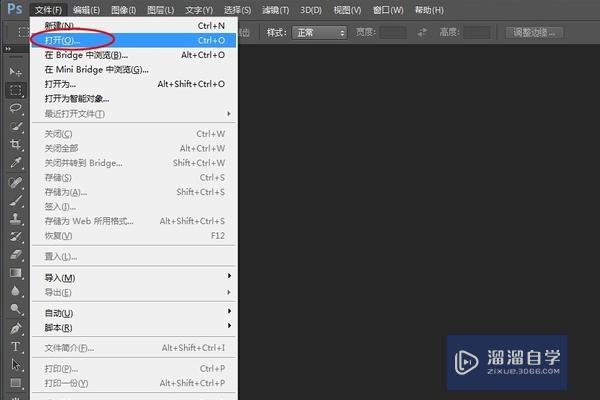 2、在弹出的对话框里找出您下载好的PSd模版并打开。 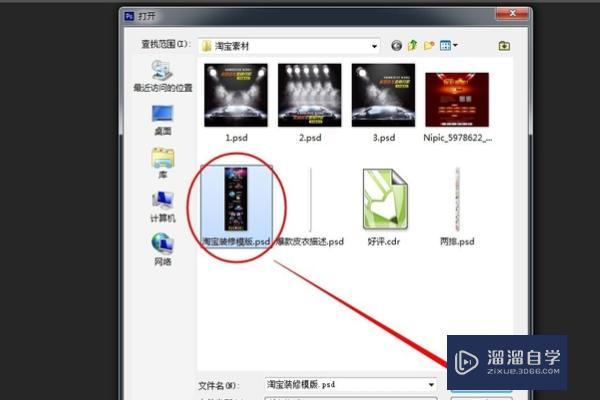 3、打开后界面上就会显示出我们选中的PSd模板。  4、然后在工具栏选择放大镜图标的工具,在窗口中拖动图像缩放到合适大小。 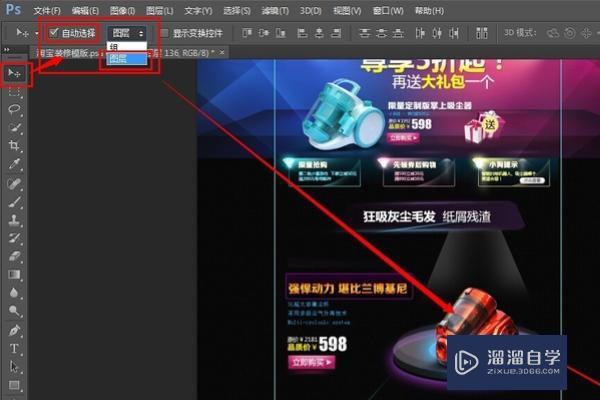 5、选择移动工具,并勾选自动选择图层。 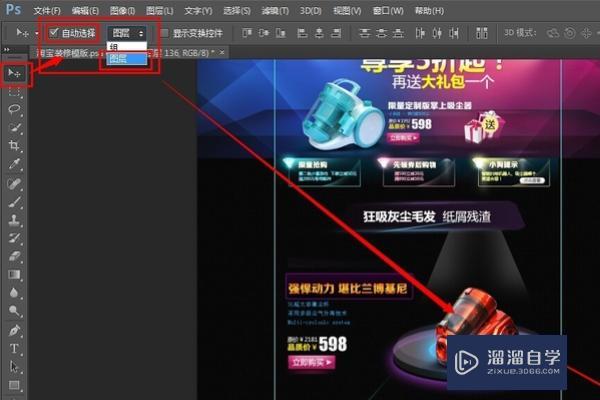 6、然后在模版中点一下需要替换的产品,此时在图层面板中会自动选中此产品的图层、把此图层隐藏或者点右下角的删除工具删除掉。  7、现在我们要把自己的产品放到空了的位置了,还是菜单“文件”—“打开”,打开准备好的产品图,选择菜单“选择”—“全部”,图片四边会出现虚线。 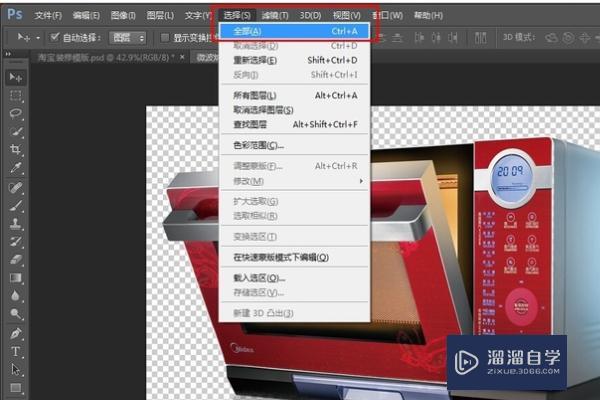 8、再选择菜单“编辑”—“拷贝”,回到原来的模版,选择菜单“编辑”—“粘帖,如此就将我们想要套用的PSd模板粘贴进来了。  以上内容使用到的电脑型号:联想(Lenovo)天逸510S;系统版本:Windows7;软件版本:PS。 以上就是“怎样用PS套用PSd模版?”的全部内容了。小伙伴们可要用心学习哦!虽然刚开始接触PS软件的时候会遇到很多不懂以及棘手的问题,但只要沉下心来先把基础打好,后续的学习过程就会顺利很多了。 如果小伙伴们还有其他关于PS软件的问题,也可以来向小溜咨询哦!最后,如果你觉得文章有用就请点赞或者评论吧!希望小编今天所介绍的内容能够为你带来有用的帮助! |
【本文地址】
今日新闻 |
推荐新闻 |